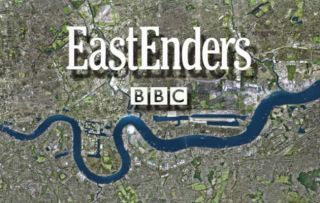So schauen Sie Netflix auf einem Amazon Fire TV Stick oder Fire OS TV

Wenn Sie sich gerade ein neues gekauft haben Amazon Fire TV Stick oder ein anderes Gerät verwenden, auf dem das Fire OS von Amazon läuft, eine Frage, die Sie möglicherweise haben, ist, ob Sie das Gerät zum Streamen verwenden können Netflix .
Netflix ist der weltweit beliebteste Streaming-Dienst, aber Amazon betreibt seinen größten Konkurrenten in Form von Prime Video . Wenn Sie also das Betriebssystem Fire OS TV verwenden, sind Sie sich nicht sicher, ob Sie Netflix streamen können.
Fire OS ist das TV-Betriebssystem von Amazon, das auf seinen Fire TV Sticks und auch vielen Smart-TVs läuft. Sie können damit viele Unterhaltungs-Apps herunterladen, darunter das eigene Prime Video und Freevee .
Zum Glück können Sie bei Amazon weiterhin Netflix schauen, wenn Sie eines seiner Streaming-Geräte verwenden. Wir zeigen Ihnen, wie Sie den Streamer herunterladen und einrichten, damit Sie einen davon genießen können beste Netflix-Shows in kürzester Zeit.
Was du brauchen wirst
- Fire OS-Gerät (Fire TV Stick oder Fire OS Smart TV)
- Netflix-Konto oder Rechnungskarte, um eines einzurichten
- ( Optional, aber hilfreich ) Smartphone mit QR-Reader
So schauen Sie Netflix auf einem Amazon Fire TV Stick oder Fire OS TV
So schauen Sie Netflix auf einem Amazon Fire TV Stick oder Fire OS TV auf einen Blick
- Richten Sie Ihr Fire OS-Gerät ein
- Laden Sie Netflix aus dem App Store herunter
- Richten Sie Netflix auf dem Gerät ein ODER Melden Sie sich mit Ihrem Telefon an
- Stream weg!
So können Sie Netflix in voller Länge auf einem Amazon Fire TV Stick oder Fire OS TV ansehen
Zunächst müssen Sie sicherstellen, dass Ihr Fire OS-Gerät vollständig eingerichtet, auf dem neuesten Stand und einsatzbereit ist.
Optionale VerknüpfungWenn Sie eine Sprachfernbedienung haben, halten Sie die Alexa-Taste gedrückt und sagen Sie „Netflix herunterladen“, um direkt zur App-Store-Seite für Netflix zu gelangen.
Gehen Sie nun zur Fire OS-Homepage. Wenn Sie eine Fernbedienung haben, können Sie diese ganz einfach erreichen, indem Sie die Taste mit der Aufschrift „Home“ darauf drücken. Dadurch wird Ihnen das Hauptmenü mit allen heruntergeladenen Apps und Vorschlägen für Sie angezeigt.
Der nächste Schritt besteht darin, den Amazon App Store zu finden. Diese finden Sie in der „Suchen“-Funktion des Menüs sowie im Menü „Ihre Apps & Kanäle“. Sobald Sie im Store sind, verwenden Sie die Suchfunktion, um „Netflix“ einzugeben, um zur Seite für Netflix zu gelangen.
Wenn Sie Netflix bereits auf ein anderes Gerät heruntergeladen haben, das mit Ihrem Amazon-Konto verknüpft ist, werden Sie darüber informiert und können nun auf die Download-Schaltfläche (eine Wolke mit einem nach unten zeigenden Pfeil) klicken, um sofort mit der Installation zu beginnen. Wenn nicht, müssen Sie die App „kaufen“ (sie ist kostenlos, also machen Sie sich keine Sorgen), bevor Sie dies tun können.
Großartig - Netflix ist jetzt installiert! Sie müssen es jedoch trotzdem öffnen.
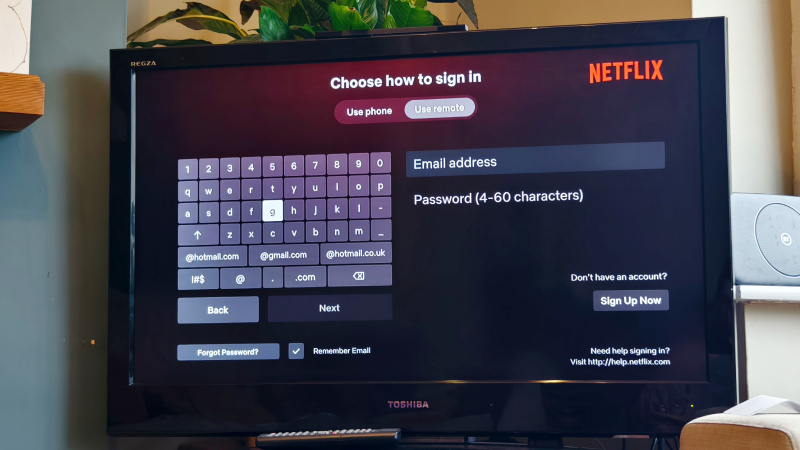
Gehen Sie zurück zur Fire OS-Homepage (mit der gleichen Technik wie oben) und jetzt ist es an der Zeit, Netflix für die Verwendung einzurichten. Jetzt können Sie das Netflix-Logo auswählen oder, wenn Sie eine Fernbedienung mit dieser Option haben, einfach die „Netflix“-Taste auf Ihrer Fernbedienung drücken, um direkt zur App zu springen.
Wenn Sie noch kein Netflix-Konto haben, würde ich Ihnen dringend empfehlen, eines auf Ihrem Computer oder Smartphone einzurichten, da dies viel einfacher ist als die Verwendung einer Amazon-Fernbedienung.
Sobald Sie ein Netflix-Konto haben, können Sie sich über die Fernbedienung anmelden und Ihre E-Mail-Adresse und Ihr Passwort eingeben. Es gibt jedoch eine praktische Verknüpfung. Wenn Sie auf Ihrem Smartphone oder Tablet bei Netflix angemeldet sind, können Sie mit einem QR-Code-Scanner einen QR-Code innerhalb der Netflix-App scannen. Dadurch können Sie den umständlichen Einrichtungsprozess umgehen und viel Zeit sparen. Wenn Sie sich also mit dem Scannen dieser kastenförmigen Schwarz-Weiß-Chiffren auskennen, lohnt es sich, auf diese Weise vorzugehen.
Unabhängig davon, wie Sie sich anmelden, werden Sie nach erfolgreicher Anmeldung endlich bei der App angemeldet. Netflix ist jetzt zum Anschauen bereit , und Sie können nach Herzenslust streamen!